일반적인 컴퓨터 사용자이든 전문가이든 취미이든 Windows에서 많이 생성되는 것은 특정 응용 프로그램이나 기본 제공 작업이 수행 한 작업을보고하는 로그 파일 또는 텍스트 파일입니다. 로그 파일은 작은 유틸리티의 진행률 보고서, 서버의 연결 활동 로그, Windows 이벤트 로그 파일 또는 Windows 업데이트 로그에 이르기까지 다양합니다.
때로는 소프트웨어가 실행되는 동안 텍스트 또는 로그 파일을 모니터링하여 오류 보고서 나 실패 알림을 작성하는지 확인해야 할 수도 있습니다. 파일을 Windows 메모장에로드하면 파일 내용이 표시되지만 파일이 열려있는 동안 새 항목을 표시하기 위해 내용을 실시간으로 새로 고치지는 않습니다. 메모장 만 사용하면 파일을 수동으로 닫았다가 다시 열어야합니다.
해결책은 Linux 및 Unix에 포함 된 Tail 명령과 같이 텍스트 또는 로그 파일의 내용을 실시간으로 자동 표시 할 수있는 다른 방법을 사용하는 것입니다. Windows에서이 작업을 수행 할 수있는 몇 가지 방법이 있습니다. 여기에 방법이 나와 있습니다.
타사 유틸리티를 사용하여 텍스트 파일을 실시간으로 모니터링
로그 또는 텍스트 파일을 모니터하는 한 가지 확실한 방법은 별도의 도구를 사용하여이를 수행하는 것입니다. 다양한 수준의 정교함을 갖춘 여러 프로그램이 있으며, 유닉스 테일 (Unix Tail) 명령이 수행하는 사실을 반영하기 위해 이름에 "Tail"이라는 단어가 있습니다. 우리는 일반 사용자에게 충분한 옵션으로 사용하기 매우 간단한 몇 가지 도구를 선택했습니다. mTail
mTail은 개인 용도로 무료이며 비즈니스 환경에서 프로그램을 사용하려는 경우 기부하는 것이 좋습니다. 매우 유용한 기능과 몇 가지 고급 기능이 있지만 간단한 모니터링을 위해서는 텍스트 파일을 찾아 보거나 창에 놓고 시작을 누르기 만하면됩니다.

키워드를 포함하지 않는 (거꾸로 할 수있는) 줄을 제외시키는 필터 외에도 경고가 있습니다. 경고음은 별도의 창을 띄우고, 소리를 재생하거나, 이메일을 보내거나 키워드가 발견되면 외부 프로그램을 실행합니다. 내장 된로드 된 텍스트 파일 관리자를 사용하면 프로그램이 모니터 할 각 텍스트 또는 로그 파일에 대해 여러 개의 개별 매개 변수를 설정할 수 있습니다. mTail은 휴대용입니다.
mTail 다운로드
뱀 꼬리
SnakeTail은 표준 텍스트 또는 로그 파일을 모니터링 할 수있는 작은 개방형 소스이며 선택적으로 이식 가능한 프로그램이며 파일 메뉴에서 직접 이벤트 로그 파일을 모니터링하는 옵션이 있습니다. 프로그램이 탭되어 하나 이상의 파일을 동시에 모니터링 할 수 있습니다. 파일 모니터링 세션을 저장하고 나중에 다시 되 돌리는 옵션도 있습니다.
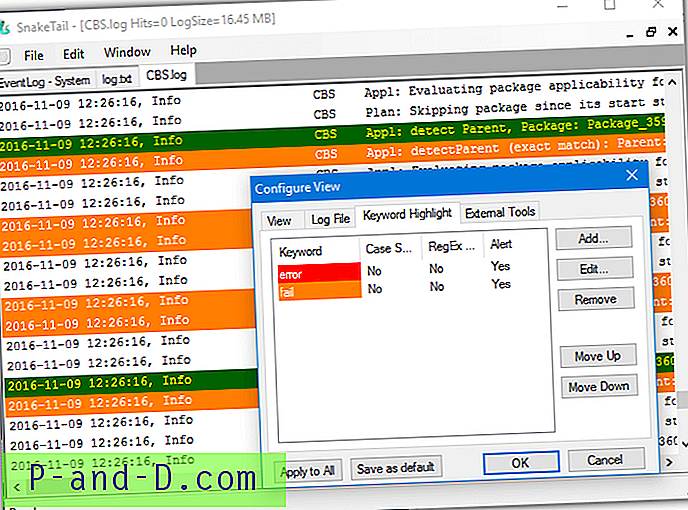
SnakeTail 사용자 인터페이스는 사용이 매우 간단하며 모니터링을 시작하려면 파일을 창에 놓기 만하면됩니다. 보기 옵션에서 텍스트 색상으로 강조 표시된 키워드를 만들고 키워드를 찾으면 외부 프로그램을 시작할 수 있습니다. Alt + 위 / 아래로 강조 표시를 순환 할 수 있습니다. 특정 줄을 기억하는 간단한 북마크 시스템도 있습니다.
SnakeTail 다운로드
메모장을 사용하여 텍스트 파일 변경 사항을 실시간으로 모니터링 ++
Notepad ++는 강력하고 매우 유용한 기능을 갖춘 메모장과 최고의 무료 텍스트 편집기 중 하나입니다. 프로그램이 기본적으로 실시간으로 파일 변경 사항을 모니터링하도록 설정되어 있지는 않지만 몇 가지 설정 변경만으로도 그렇게 할 수 있습니다. 메모장 ++에서 파일을 정상적으로 열 때 외부 소스에 의해 내용이 변경되면“이 파일은 다른 프로그램에 의해 수정되었습니다. 다시 장전 하시겠습니까?”
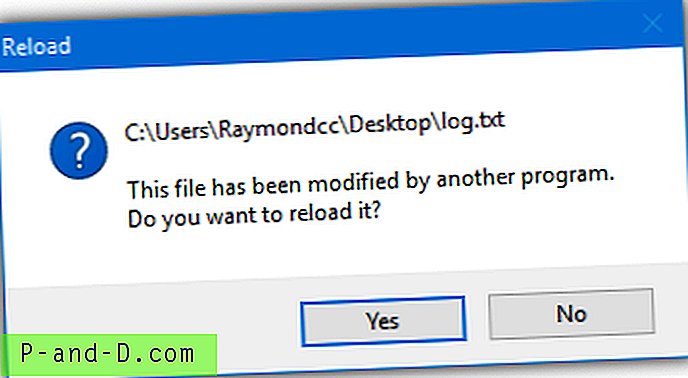
파일이 업데이트 될 때마다 팝업이 표시됩니다. 이 프롬프트가 해제되면 파일은 업데이트 될 때마다 자동으로 다시로드됩니다. 메모장 ++에서 설정> 환경 설정> MISC로 이동하십시오. 자동 업데이트를 확인하고 업데이트 후 마지막 줄로 스크롤하십시오 . 두 번째 상자는 선택 사항이며 업데이트 및 다시로드 할 때마다 파일 끝으로 스크롤됩니다.
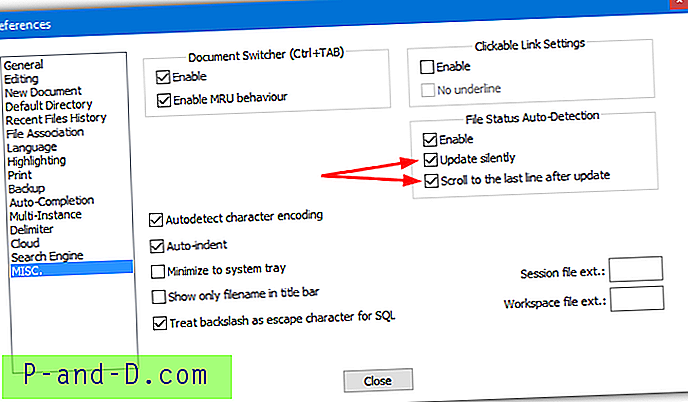
Notepad ++ 창에 포커스가있는 경우 파일이 자동 업데이트되고 프로그램이 백그라운드에 있으면 업데이트되지 않으므로이 방법에는 단점이 있습니다. 창을 다시 초점으로 가져 오면 파일 자체가 업데이트됩니다.
백그라운드에서 메모장 + + 모니터링
Notepad ++ 창이 초점을 맞추지 않은 상태에서 텍스트 파일을 자동으로 업데이트하려면 대체 솔루션은 문서 모니터 플러그인입니다. 업데이트 기간은 실시간이 아니라 3 초마다이기 때문에 약간의 타협입니다. 플러그인> 플러그인 관리자> 플러그인 관리자 표시로 이동하여 목록에서 문서 모니터 를 확인하고 설치를 클릭하십시오.
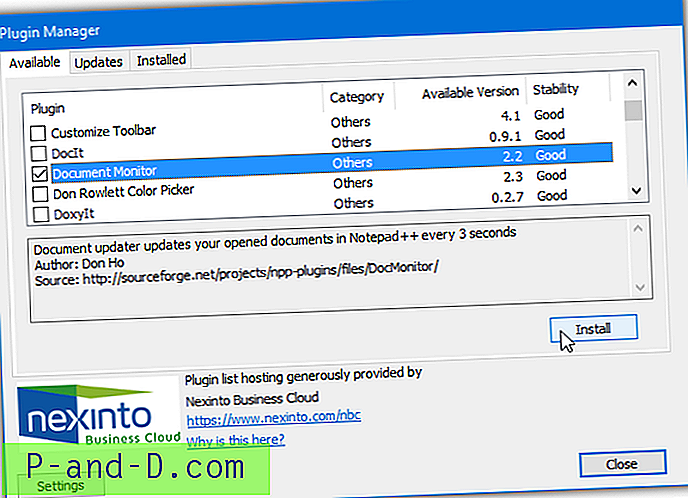
텍스트 파일을로드하거나 열린 탭을 선택하고 플러그인> 문서 모니터> 모니터링 시작을 클릭하십시오. 플러그인은 3 초마다 텍스트 또는 로그 파일의 변경 사항을 스캔하고 메모장 ++가 활성 창이 아닌 경우에도 자동으로 끝까지 스크롤하여 업데이트를 표시합니다.
메모장 다운로드 ++
Windows PowerShell에서 실시간으로 텍스트 파일 모니터링
XP와 Vista에 별도의 설치 관리자 패키지를 사용할 수 있지만 Windows 7부터 PowerShell이 Windows에 통합되었습니다. Windows 명령 줄과 달리 PowerShell에서 더 많은 고급 명령을 사용할 수 있으며 이러한 명령 중 하나는 PowerShell에서 텍스트 파일을 모니터링하고 변경 내용을 표시하는 기본 제공 옵션입니다. 명령 자체는 매우 간단하며 모든 버전의 PowerShell에서 작동합니다.
컨텐츠 경로 텍스트 파일 가져 오기-대기
위의 내용은 추가 줄을 출력하기 전에 콘솔에서 텍스트 파일의 전체 내용을 출력하기 때문에 문제가 있습니다. 이 문제를 해결하려면 PowerShell 3 이상을 실행해야하지만 꼬리 인수를 추가 할 수 있습니다. Windows 7에는 기본적으로 버전 2가 있으므로 최신 PowerShell이 필요하고 Windows 8, 8.1 및 10에는 PowerShell 3 이상이 포함되어 있으므로 괜찮습니다.
컨텐츠 경로 텍스트 파일 가져 오기 -Tail 0 -Wait
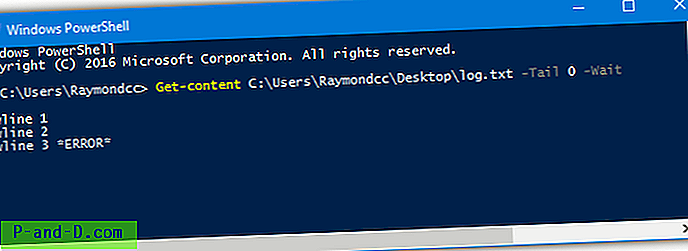
Tail을 포함 시키면 파일이 끝부터 모니터링되기 시작하고 텍스트 파일의 내용을 먼저 표시하지 않습니다. 파일 끝에 xx 라인 수를 포함 시키려면 0을 필요한 수로 변경하십시오. 특정 텍스트가 포함 된 행을 필터링 할 수도 있습니다.
컨텐츠 경로 텍스트 파일 가져 오기 -Tail 0 -Wait | {{__match "ERROR"}
이 명령을 사용하면 텍스트에 ERROR가 포함 된 행만 표시되고 위 이미지에는 3 행만 표시됩니다. 물론 따옴표 안의 텍스트를보고 싶은 행을 필터링하는 데 도움이되는 것으로 변경할 수 있습니다.
명령 프롬프트에서 텍스트 파일을 실시간으로 모니터링
텍스트 파일에서 실시간 변경 사항을 모니터링 할 수있는 기본 제공 명령 줄 도구는 없지만 Unix Tail 명령을 기반으로하는 방법이 있습니다. Unxutils는 Unix에서 포팅되어 Windows에서 작동하는 작은 도구 모음입니다. UnxUpdates.zip을 다운로드하여 압축을 풀고 Tail.exe 및 선택적으로 Grep.exe를 \ Windows, \ System32 또는 시스템 PATH 변수에있는 다른 폴더에 배치하십시오. 이 명령은 위의 두 번째 옵션과 유사합니다.
꼬리 -n 0 -f 경로 텍스트 파일
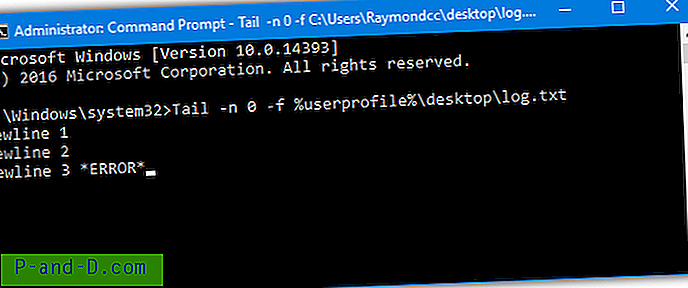
-n 인수는 PowerShell -tail 인수와 유사하며 텍스트 파일의 끝에서 읽기 시작합니다. 특정 키워드를 포함하는 행만 포함 시키려면 Grep 명령을 사용하십시오.
tail -n 0 -f 경로 텍스트 파일 | 그렙 오류
거의 모든 포팅 된 유닉스 테일 유틸리티의 한 가지 문제는 상당히 오래되었다는 것입니다. 2003 년으로 거슬러 올라갑니다. 기본 테스트에서는 Windows 7 및 10에서 제대로 작동하는 것 같습니다.





